A partir de NSX Intelligence 4.0.1, puede crear etiquetas en el lienzo de visualización de NSX Intelligence.
Información general
Estas etiquetas de visualización solo se utilizan en el contexto de NSX Intelligence para ayudarle a organizar y administrar varias entidades informáticas relacionadas mientras trabaja con las funciones de visualización y recomendación de NSX Intelligence.
Puede crear hasta 200 etiquetas. Puede cambiar el nombre de una etiqueta y eliminarla, ordenarlas alfabéticamente por nombre o por el número de miembros informáticos asignados, y filtrarlas por los nombres que se muestran en el panel Etiquetas.
Una asignación de etiquetas se conserva hasta que se elimina la etiqueta o la asignación, o hasta 30 días después de eliminar una entidad informática asociada. Puede haber hasta 200 etiquetas visibles y persistentes para todos los usuarios. El panel Etiquetas se puede mostrar en cualquier modo de agrupación. Puede exportar a un archivo CSV información sobre etiquetas definidas por el usuario que tengan al menos una entidad informática asignada.
Solo puede asignar una etiqueta a una entidad informática. Si asigna una etiqueta a una entidad informática que ya tiene una etiqueta asignada, se aplicará la asignación de etiquetas más reciente.
Crear una etiqueta
Antes de poder asignar una etiqueta a un clúster de entidades informáticas, primero debe crear la etiqueta.
- Haga clic en el icono de etiqueta
 situado a la izquierda de la sección Flujos.
situado a la izquierda de la sección Flujos. - Haga clic en el icono +.
- En el cuadro de texto, introduzca un nombre para la nueva etiqueta.
- Presione Intro.
La nueva etiqueta se agregará al panel Etiqueta y ya se puede asignar a una entidad informática del inventario de NSX. La siguiente imagen muestra el panel Etiqueta con dos etiquetas.
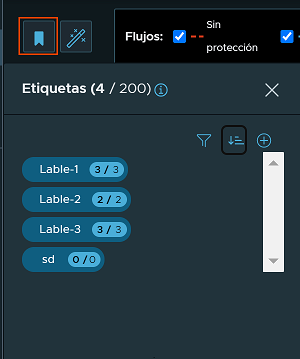
Aparecen dos números a la derecha del nombre de las etiquetas que se muestra en el panel. El primero representa el número de entidades informáticas a las que se les asignó la etiqueta y que aún están en el inventario de NSX. El segundo indica el número total de entidades informáticas a las que se asignó la etiqueta, incluidas aquellas eliminadas del inventario de NSX.
Asignar una etiqueta
Puede asignar una etiqueta a una sola entidad informática, a un clúster de entidades informáticas o a varias entidades informáticas en uno o varios clústeres. Después de seleccionar las entidades informáticas que desea etiquetar, puede asignar una de las etiquetas existentes a la selección mediante uno de los siguientes métodos.
Método 1: Asignar una etiqueta a una sola entidad informática
Haga clic con el botón secundario en un nodo de entidad informática y seleccione Información de la máquina virtual en el menú contextual.
En el cuadro de diálogo Información de la máquina virtual, busque la propiedad Etiqueta.
Si aún no se asignó ninguna etiqueta, el valor mostrado será Sin asignar.
Haga clic en Asignar una etiqueta y seleccione la etiqueta que desea utilizar en el menú desplegable Seleccionar una etiqueta.
Si ya hay una etiqueta asignada, puede eliminarla o reasignar otra.
Haga clic en Eliminar para eliminar la etiqueta asignada actualmente a la entidad informática.
Haga clic en Reasignar y seleccione una nueva etiqueta en el menú desplegable de la etiqueta para asignar otra etiqueta a la entidad informática.
Método 2: asignar una etiqueta a varias entidades informáticas
En el icono
 del lienzo de visualización, seleccione los nodos de entidad informática que desea organizar en un clúster.
del lienzo de visualización, seleccione los nodos de entidad informática que desea organizar en un clúster.Haga clic con el botón secundario en cualquiera de los nodos seleccionados y seleccione Asignar una etiqueta. Si lo prefiere puede utilizar el panel Seleccionado.
Haga clic en el menú desplegable Seleccionar una etiqueta y seleccione una de las etiquetas existentes para asignarla a las entidades informáticas seleccionadas.
También puede hacer clic en el icono de etiqueta
 en el panel Seleccionado, hacer clic en Seleccionar una etiqueta y seleccionar una etiqueta en el menú desplegable.En la siguiente imagen se muestra una de las formas de asignar una etiqueta a los nodos de entidad informática seleccionados.
en el panel Seleccionado, hacer clic en Seleccionar una etiqueta y seleccionar una etiqueta en el menú desplegable.En la siguiente imagen se muestra una de las formas de asignar una etiqueta a los nodos de entidad informática seleccionados.
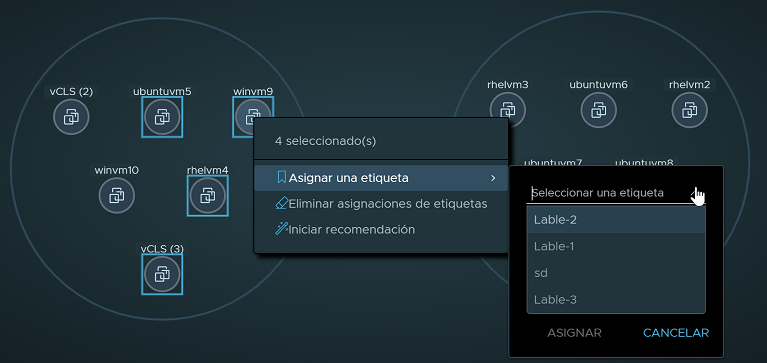
Haga clic en Asignar.
El sistema actualizará el panel Etiquetas y mostrará el número de entidades informáticas asignadas a la etiqueta.
Agrupar en clústeres por etiquetas
Cuando se asignan etiquetas de visualización a entidades informáticas existentes, puede establecer el gráfico de visualización para mostrar la agrupación de los nodos de entidad informática por sus asignaciones de etiquetas.
Haga clic en el icono de control de agrupación
 en la parte inferior derecha del gráfico de visualización.
en la parte inferior derecha del gráfico de visualización.Seleccione Etiquetas.
El gráfico de visualización se actualizará inmediatamente y mostrará la agrupación por asignaciones de etiquetas, como se ilustra en la siguiente imagen.
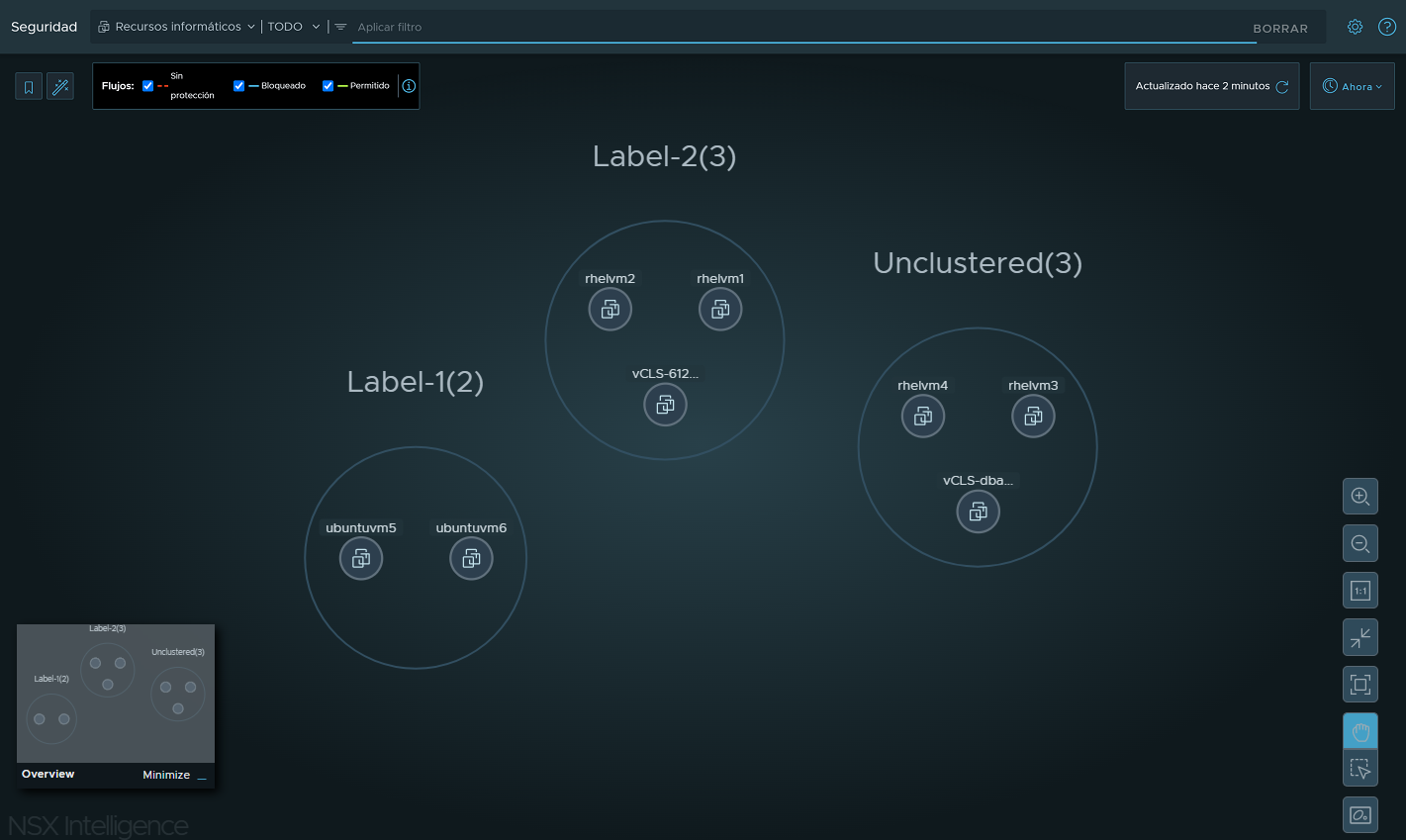
La imagen muestra tres clústeres de entidades informáticas. Las entidades informáticas que están asignadas a la etiqueta Label-1 se muestran en el clúster Label-1 (2) y las asignadas con la etiqueta Label-2 se muestran en el clúster Label-2. Las entidades informáticas a las que no se les asignó una etiqueta se agrupan en el clúster Sin agrupar.
Filtrar las etiquetas
Si tiene muchas etiquetas con las que trabajar, puede administrar las etiquetas filtrando los nombres de las etiquetas existentes.
Haga clic en el icono de etiqueta
 situado a la izquierda de la sección Flujos.
situado a la izquierda de la sección Flujos.En el panel Etiquetas, seleccione el icono de filtro
 .
.En el cuadro de texto Etiquetas de filtro, introduzca los criterios del filtro.
El sistema mostrará automáticamente una lista de etiquetas actualizada en función de la coincidencia de los criterios de filtro con los nombres de etiquetas existentes.
Ordenar las etiquetas
Puede ordenar la lista de etiquetas por el nombre o por el número de entidades informáticas que están asignadas a una etiqueta.
Haga clic en el icono de etiqueta
 situado a la izquierda de la sección Flujos.
situado a la izquierda de la sección Flujos.En el panel Etiquetas, haga clic en el icono de ordenación
 .
.Seleccione uno de los siguientes métodos de ordenación.
Para ordenar los datos según el número de miembros asignados a una etiqueta, seleccione Ordenar por miembros y, después, Ascendente o Descendente.
Para ordenar la lista de etiquetas con los nombres de las etiquetas, seleccione Ordenar por nombre y, después, Ascendente o Descendente.
El sistema actualizará la lista de etiquetas de acuerdo con el método de ordenación seleccionado.
Eliminar una etiqueta
Al eliminar una etiqueta, también se borrarán todas las asignaciones de etiquetas asociadas a las entidades informáticas en la visualización de NSX Intelligence.
Haga clic en el icono de etiqueta
 situado a la izquierda de la sección Flujos.
situado a la izquierda de la sección Flujos.Para eliminar una etiqueta, seleccione el nombre de la etiqueta en el panel Etiquetas y haga clic en Eliminar.
Para confirmar la eliminación, haga clic en Eliminar. Para detener el proceso de eliminación, haga clic en Cancelar.
Exportar una lista de etiquetas en formato CSV
Puede exportar un archivo CSV con la lista de etiquetas existentes y la información sobre los miembros informáticos asignados a cada etiqueta.
Haga clic en el icono de etiqueta
 situado a la izquierda de la sección Flujos.
situado a la izquierda de la sección Flujos.En la sección inferior del panel Etiquetas, haga clic en Acciones.
Seleccione Exportar como CSV.
Se descargará un archivo CSV llamado nsx_intelligence_vis_labels.csv en el sistema local. Este archivo contiene la lista de entidades informáticas asignadas a las etiquetas existentes, junto con información sobre las entidades informáticas, como su identificador de objeto, su nombre, su tipo de recurso informático y su dirección IP.